一键批量提取 Word/PPT/PDF 中的多个页面(例:首尾页、第二至五页和第八到十页)
翻译:简体中文,更新于:2023-04-20 16:33
概要:我们平时处理 Word/PPT/PDF 文档时,经常会想只对某些特定部分进行编辑或者处理。比如需要将一些文档中的 Word/PPT/PDF 首尾页批量提取出来进行保存或汇总。然而手动进行提取的话,非常的消耗时间,尤其文档数量越多,这个任务就越麻烦。因此我们需要一种方法,来批量提取 Word/PPT/PDF 文件中的多个页面。本篇文章就手把手教你轻松实现一键批量提取 Word/PPT/PDF 中的多个页面。
在现代生活中,数字化文档的数应用越来越广泛。有大量的文件中都包括着我们需要的数据和信息,但是当我们需要提取其中特定页面时,手动操作就会变得效率特别低下,尤其是需要处理大量 Word/PPT/PDF 文档或者文档页面过多的时候。举一个最简单的例子来说,比如有一份PDF格式的电子书,您特别喜欢其中的多个部分,这时您就可以将这些内容所在页面批量提取出来进行保存,方便日后查看或分享。
为了解决这一问题,今天要为您介绍到的是「我的ABC软件工具箱」。它支持多种文件类型,如 Word、PPT、PDF等文件的批量处理,并且在批量提取文件页面之前,您可以对页面范围进行自定义设置,比如第1页和第10页、第1~5页和第6~9页等等,快速帮您批量提取出所指定的多个页面进行保存,满足用户的不同需求。
操作起来也是十分的简单。我们只需要打开软件,点击左侧「数据提取」-「提取 Word、PPT、PDF的页」。
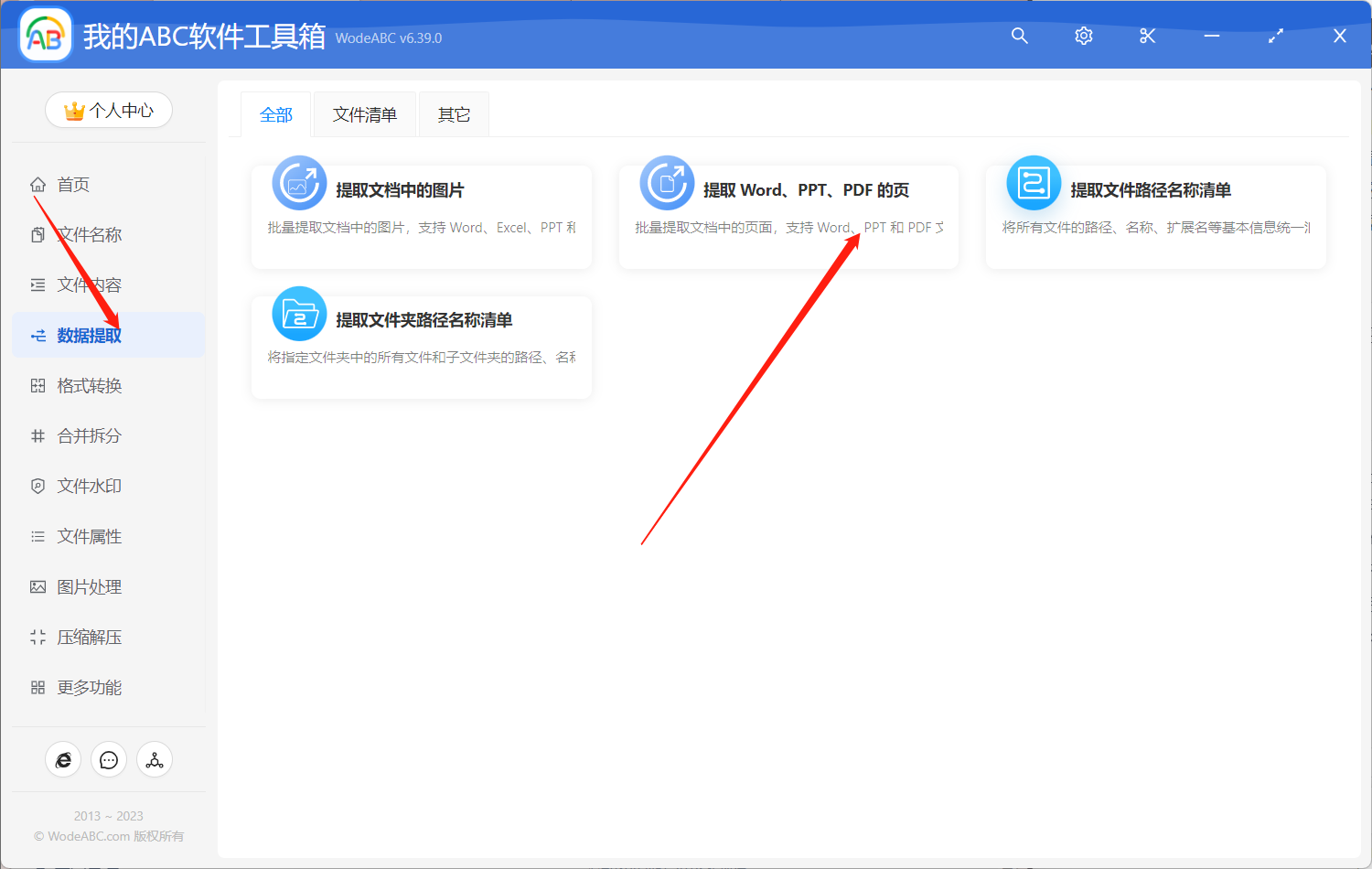
然后导入需要批量提取页面的文件。这里支持上传三种类型的文件,WORD/PPT/PDF。
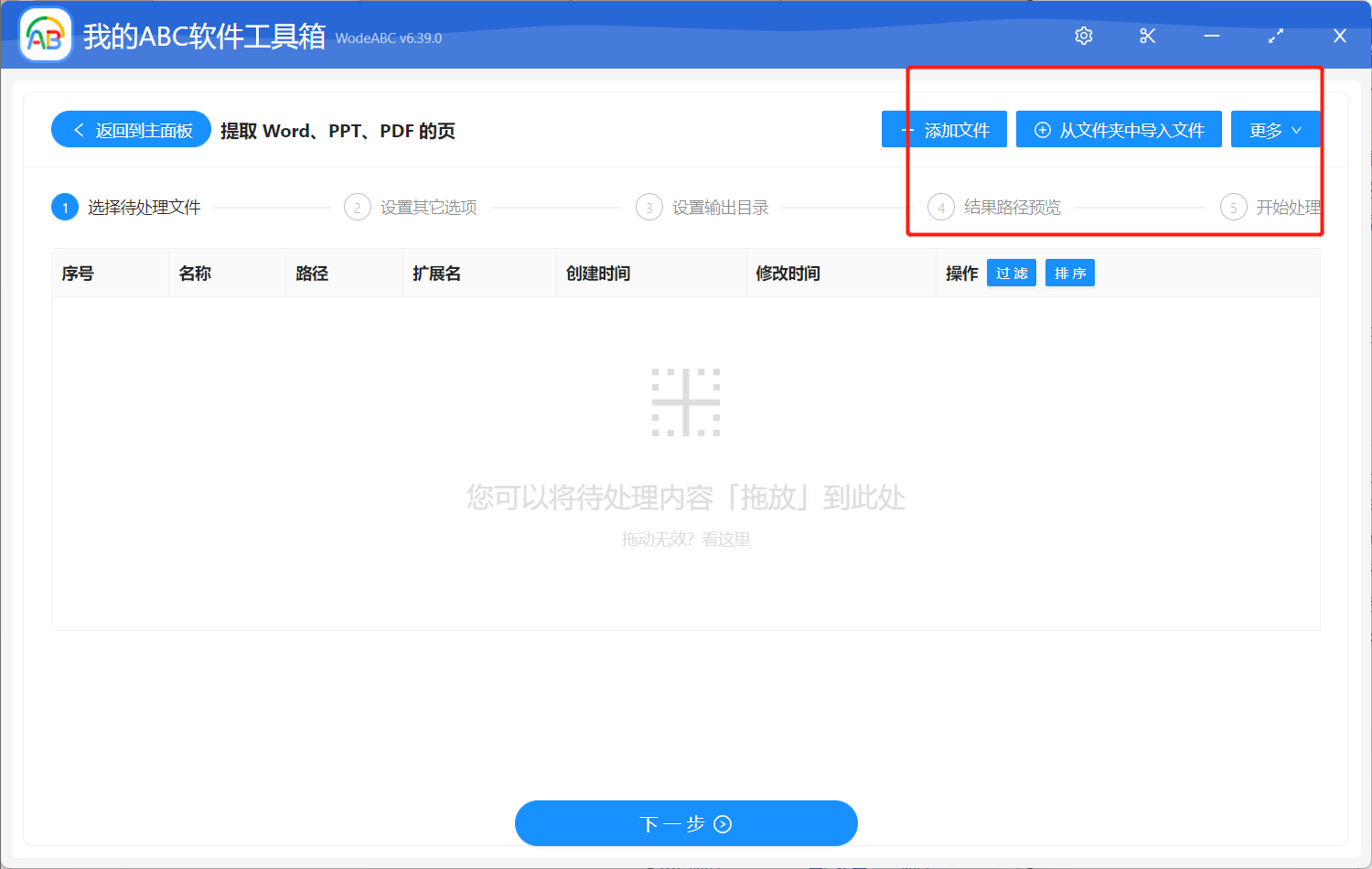
接着根据您自身的需求来设置页面范围,输入规则可以在说明处查看。此处我就以批量提取文件的首尾页作为示范。
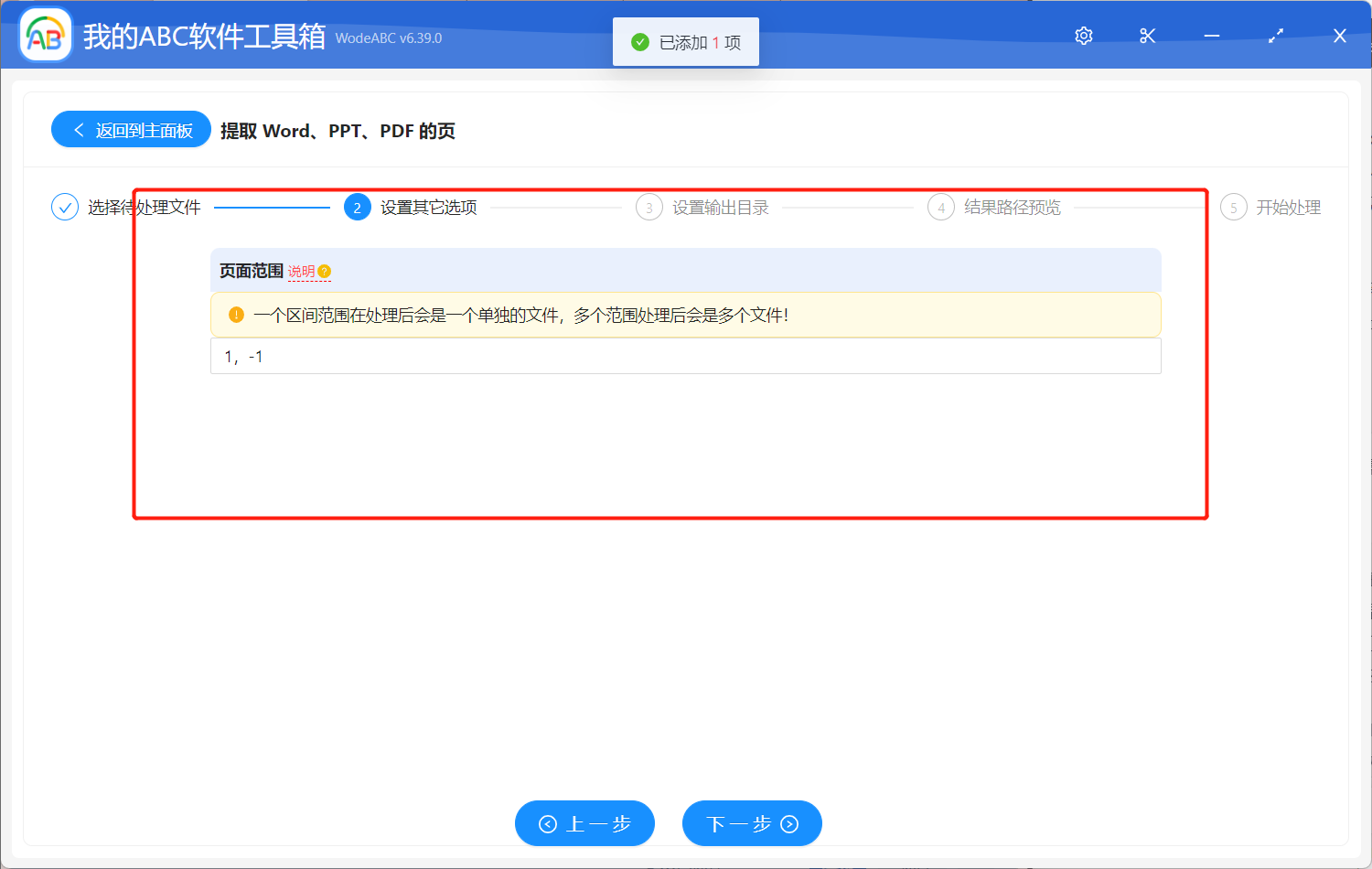
之后的操作大家应该都熟悉,设置您的输出文件夹并对结果路径进行预览,最后就可以点击”开始处理”了。
等待处理完成,您可以在设置好的文件夹中找到输出文件对其进行查看。我刚刚上传的是一份共有9页的 Word 文档,在下图中可以看到这里通过软件的批量提取,我的第1页和第9页已经都被完整批量提取出来保存成了独立的文档。
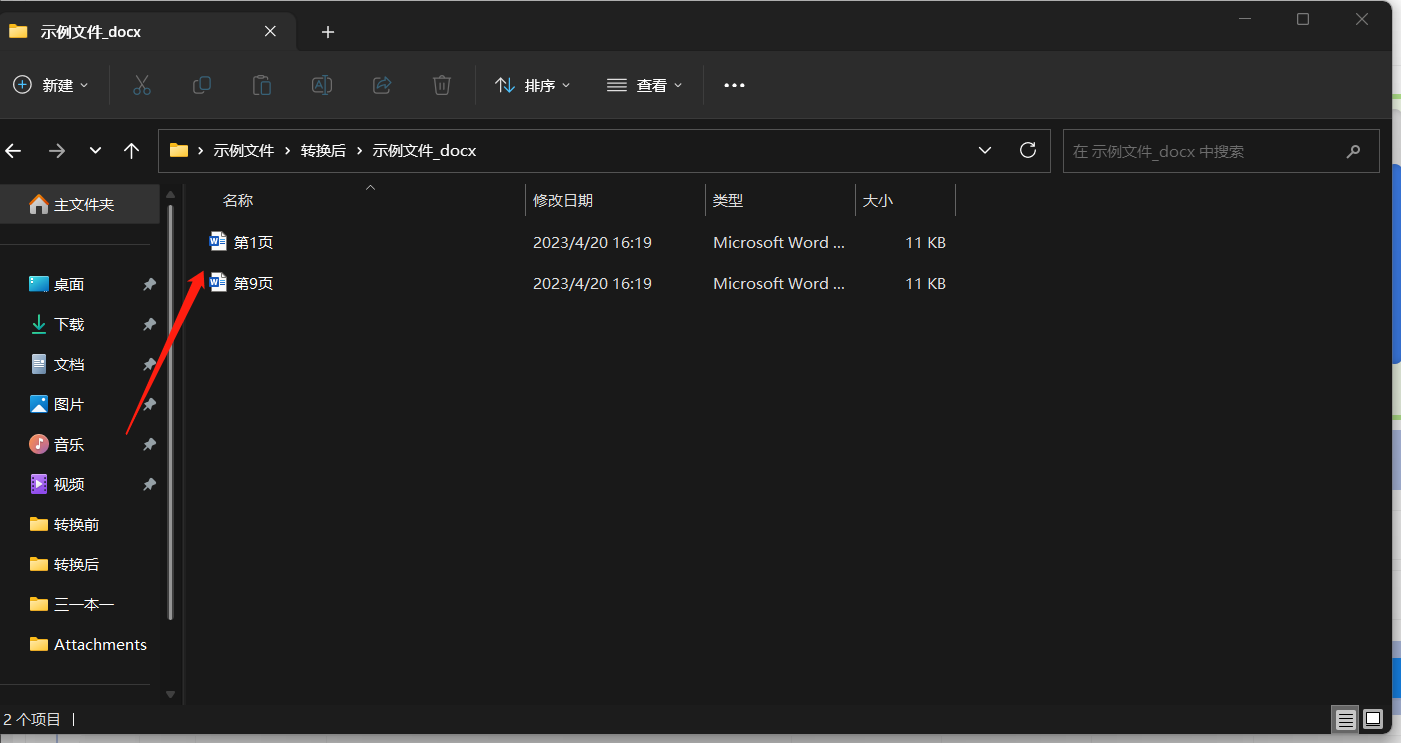
总而言之,在当代生活中文档处理已经成为了我们的必需品,而今天讨论的批量提取文件多个页面,则是其中非常重要的一个功能。我们可以使用专业的工具来帮助我们更高效的完成这项任务,比如文章中介绍到的软件,操作十分简单,并且功能也十分强大,无疑是我们生活工作学习中的好帮手。